Win10提示系統管理員設定了系統策略該如何解決?
- 王林轉載
- 2024-02-09 23:18:32840瀏覽
php小編蘋果Win10提示系統管理員設定了系統策略,這是許多使用者在使用Windows 10作業系統時常遇到的問題。當系統出現此提示時,使用者會受到一定的限制,無法進行某些操作或變更特定設定。解決此問題的方法有很多,可以透過一些簡單的步驟來解除限制,恢復正常的使用。在本文中,我將為您介紹一些解決該問題的有效方法,幫助您輕鬆解決系統管理員設定了系統策略的困擾。
Win10提示系統管理員設定了系統策略該如何解決?
1、按下「Win R」組合鍵呼出運行,在方塊中輸入「gpedit.msc」按下回車鍵開啟「本機群組原則編輯器」。
2、在本機群組原則編輯器左側依序展開「使用者設定」—「管理範本「—」Windows元件「—」Windows Installe「。
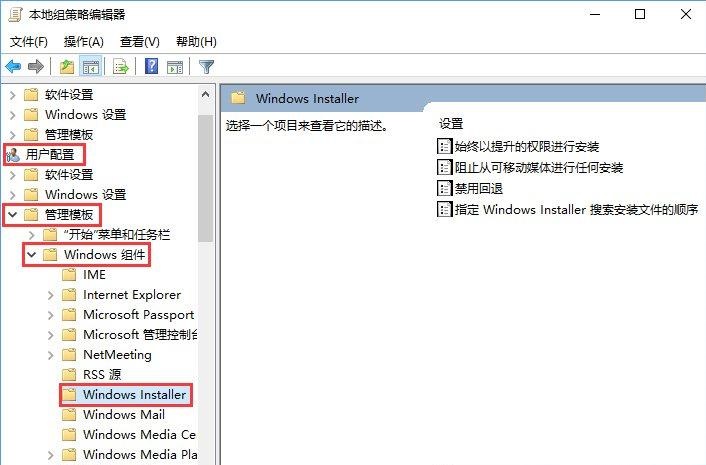
3、在右側雙擊開啟“始終以提升的權進行安裝”,在開啟的方塊中選擇“已啟動”,點擊應用並確定。
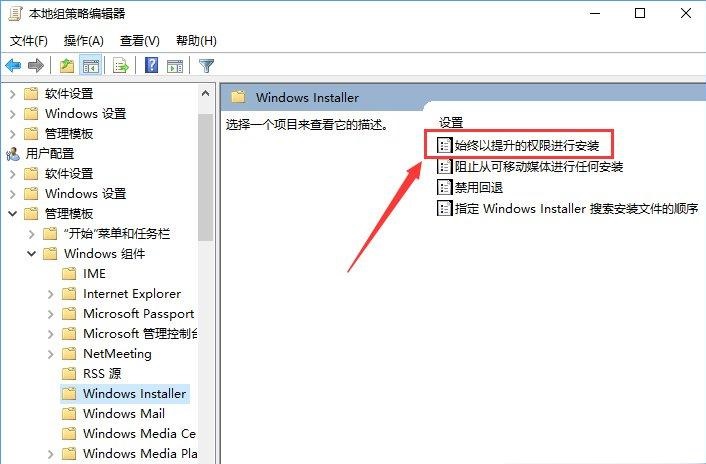
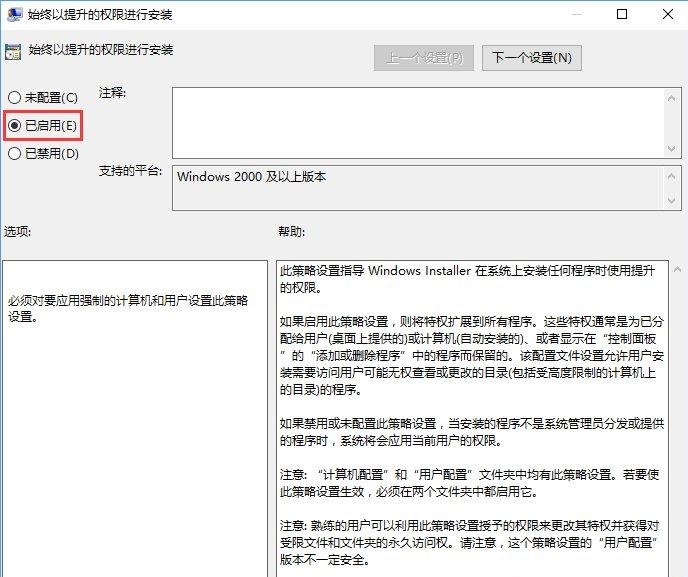
4、然後雙擊打開“阻止從可移動媒體進行任何安裝”,在打開的視窗中點擊“已停用”,點擊應用並確定即可。
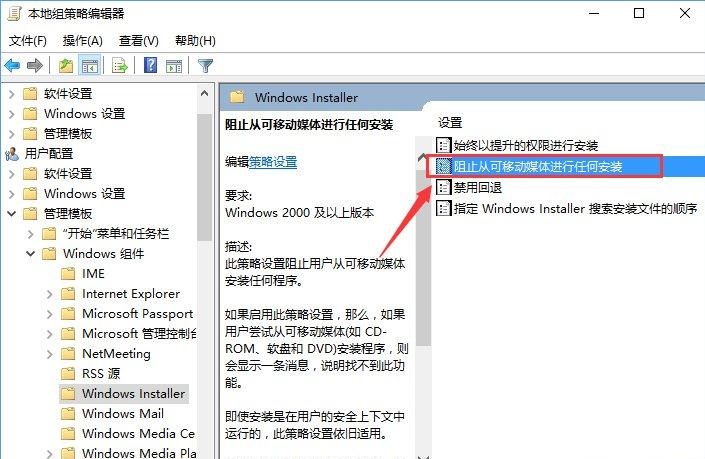
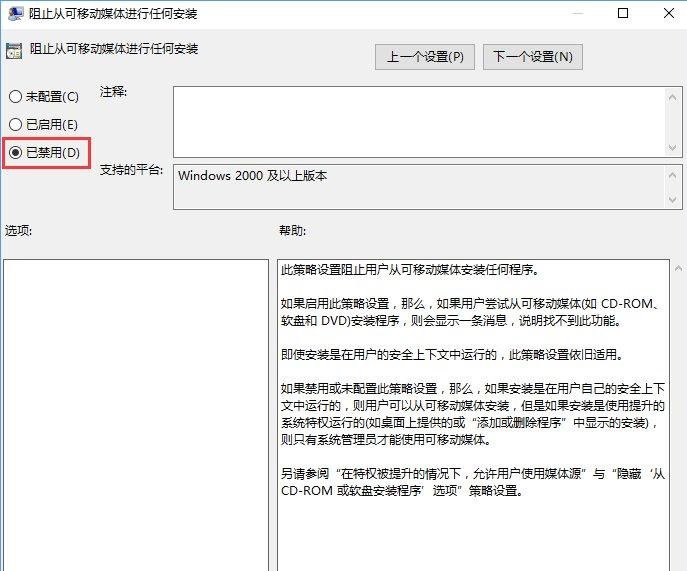
5、設定完成後我們就可以開始安裝軟體了。
以上是Win10提示系統管理員設定了系統策略該如何解決?的詳細內容。更多資訊請關注PHP中文網其他相關文章!
陳述:
本文轉載於:xpwin7.com。如有侵權,請聯絡admin@php.cn刪除

